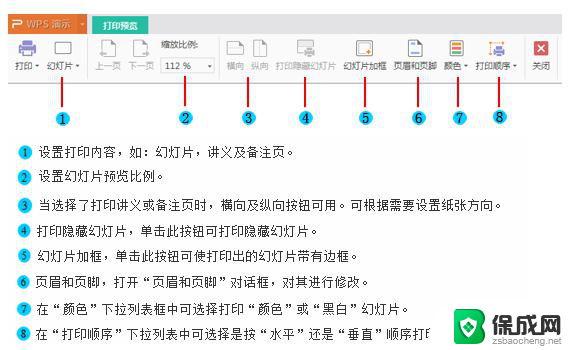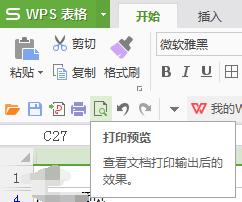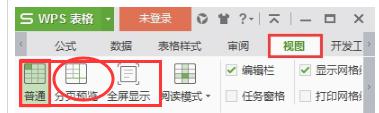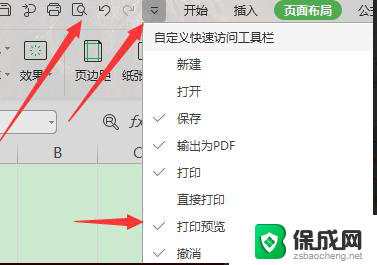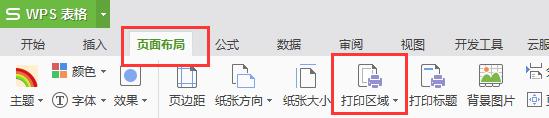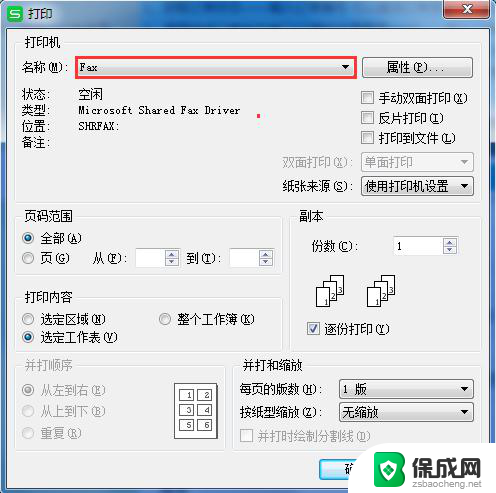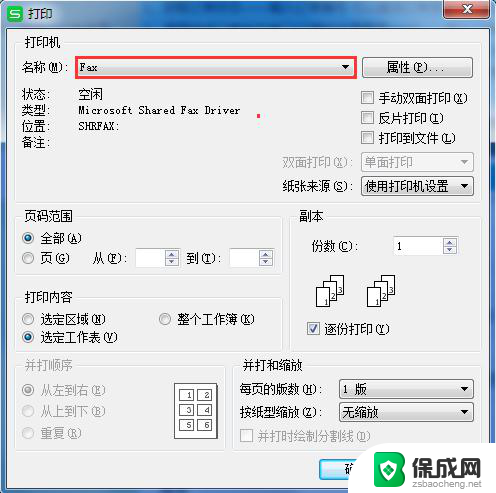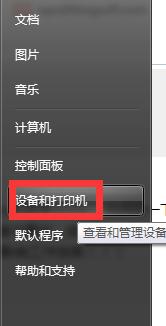预览打印快捷键 word打印预览快捷键设置
在日常工作中,我们经常需要使用Word进行文档编辑和打印,为了提高工作效率,掌握一些快捷键是非常重要的。而在打印过程中,预览功能更是不可或缺的一环。Word提供了预览打印快捷键,使我们可以在打印前先预览文档的布局、格式等内容,确保打印结果符合我们的要求。同时我们也可以设置快捷键来方便地进行打印预览操作,进一步提高工作效率。本文将介绍一些常用的Word打印预览快捷键设置,帮助大家更加熟练地使用Word进行打印预览操作。
步骤如下:
1.首先我们打开一篇word文档,显示出自己要打印的内容,如下图所示;
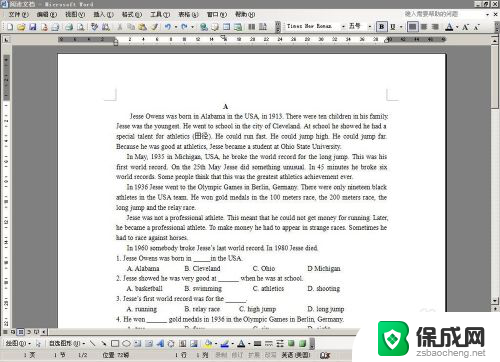
2.然后我们直接点击文件——打印预览,确定即可进入打印预览页面;
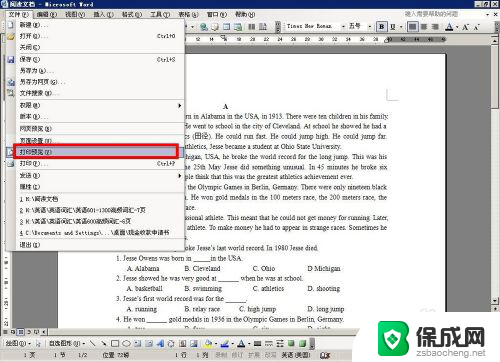
3.还有一种方法就是,如果你的快捷图标哪一行加入了打印预览图标。也就是那个放大镜样子的图标,直接点击也可以进入到打印预览;
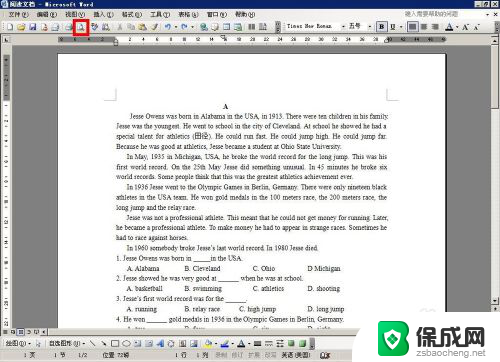
4.进入打印预览之后,就可以看到所打印文件的边距、版式以及所有的内容了;
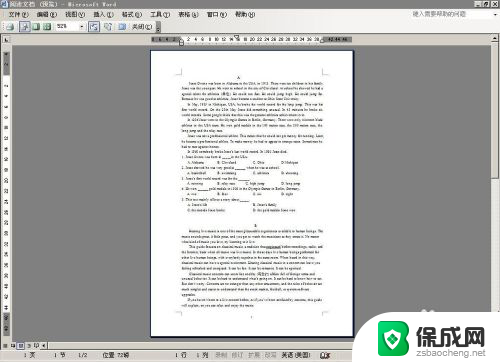
5.在预览界面,可以选择百分比。来确定预览的内容,100%的话就是将页面大小缩放到与打印出的文档同样大小;
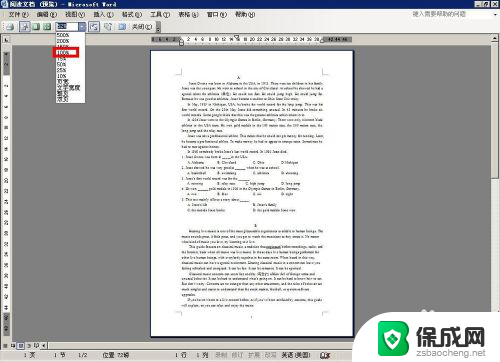
6.还有一种方式进入打印预览那就是用快捷键,直接按alt+F+V即可进入到打印预览页面;
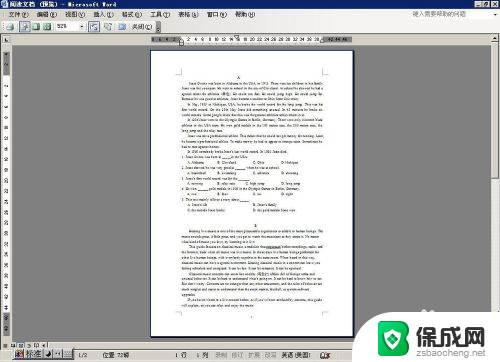
以上就是预览打印快捷键的全部内容,碰到同样情况的朋友们赶紧参照小编的方法来处理吧,希望能够对大家有所帮助。